Daptar eusi
Tutorial ieu netelakeun bédana antara lambaran anu disumputkeun sareng anu disumputkeun pisan, ngajelaskeun kumaha carana ngadamel lembar kerja anu disumputkeun pisan sareng kumaha ningali lambaran anu disumputkeun pisan dina Excel.
Naha anjeun kesel kusabab anjeun teu bisa manggihan spreadsheet salah sahiji rumus anjeun nujul kana? Lambaranana henteu némbongan di antara tab-tab anu sanés di handapeun buku kerja anjeun, atanapi henteu muncul dina kotak dialog Bukakeun . Dimana di bumi éta lambar? Kantun, éta disumputkeun pisan.
Naon lembar kerja anu disumputkeun pisan dina Excel?
Sakumaha anu terang, lambaran Excel tiasa katingali atanapi disumputkeun. Sabenerna, aya dua tingkatan nyumputkeun lembar kerja: disumputkeun jeung disumputkeun pisan .
Ngabuka sumputkeun lambaran anu biasana disumputkeun gampang pisan. Sadaya anu anjeun kedah laksanakeun nyaéta klik-katuhu kana lembar kerja anu katingali, klik Unhide , teras pilih lambaran anu anjeun hoyong tingali. Lambaran anu disumputkeun pisan mangrupikeun carita anu béda. Upami buku kerja ngan ukur ngandung lambaran anu disumputkeun pisan, anjeun moal tiasa muka kotak dialog Unhide sabab paréntah Unhide bakal dinonaktipkeun. Upami buku kerja ngandung lambaran anu disumputkeun sareng anu disumputkeun pisan, dialog Unhide bakal sayogi, tapi lambaran anu disumputkeun pisan moal didaptarkeun di dinya.
Sacara téknis, kumaha Excel ngabédakeun antara disumputkeun sareng lembar kerja disumputkeun pisan? Ku harta Katingali lambar, anu tiasa gaduh salah sahiji ieunilai:
- xlSheetVisible (atanapi BENER) - lambaranana katingali
- xlSheetHidden (atanapi FALSE) - lambaranana disumputkeun
- xlSheetVeryHidden - lambaranana disumputkeun pisan
Sanaos saha waé tiasa ngalih antara BENER (katingali) sareng FALSE (disumputkeun) nganggo Excel Unhide atawa Sumputkeun paréntah, nilai xlVeryHidden ngan bisa disetel ti jero Visual Basic Editor.
Ti sudut pandang pamaké, naon bédana antara disumputkeun jeung pisan lambaran disumputkeun? Éta ngan saukur: lambaran anu disumputkeun pisan teu tiasa katingali ku antarbeungeut pangguna Excel, hiji-hijina cara pikeun ngabongkar éta nyaéta nganggo VBA. Janten, upami anjeun hoyong ngadamel sababaraha lembar kerja anjeun langkung hese ditingalikeun ku anu sanés (contona, anu ngandung inpormasi sénsitip atanapi rumus perantara), larapkeun tingkat nyumputkeun lambar anu langkung luhur ieu sareng ngajantenkeunana disumputkeun pisan.
Kumaha carana ngadamel lembar kerja Excel disumputkeun pisan
Sapertos anu parantos disebatkeun, hiji-hijina jalan pikeun ngadamel lambaran anu disumputkeun pisan nyaéta nganggo Visual Basic Editor. Gumantung kana sabaraha lambar anu anjeun hoyong nyumputkeun, anjeun tiasa ngalajengkeun salah sahiji metodeu ieu.
Jieun lembar kerja anu disumputkeun pisan ku cara ngarobah sipat Visible na
Upami anjeun hoyong nyumputkeun lengkep ngan hiji. atawa dua lambar, anjeun bisa ngarobah sipat Katingali unggal lambar sacara manual. Kieu carana:
- Pencét Alt + F11 atawa klik tombol Visual Basic dina Developer tab. Ieu bakal muka Editor Visual Basic kalawan jandela Project Explorer dina panel kénca luhur mintonkeun tangkal sadaya workbooks kabuka sarta lambaranana.
- Pencét F4 atawa klik Témbongkeun > Pasipatan . Ieu bakal maksakeun jandela Properties nembongan di handapeun Project Explorer (mangga tingali screenshot di handap). Upami jandela Properties tos aya, lewati lengkah ieu :)
- Dina jandela Project Explorer, klik lembar kerja anu anjeun hoyong jieun disumputkeun pisan pikeun milihana.
- Dina jandela Properties , setel properti Visible ka 2 - xlSheetVeryHidden .
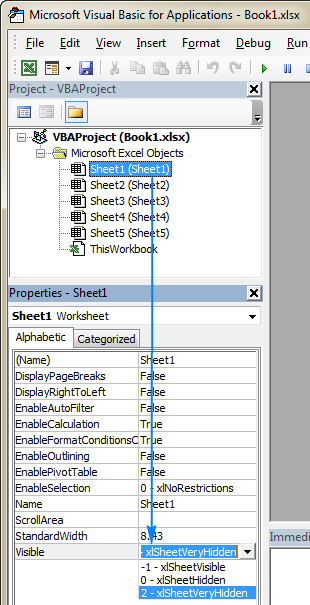
Nya kitu! Pas properti Visible dirobah, tab lambar anu saluyu bakal ngaleungit tina handapeun buku kerja anjeun. Malikan deui léngkah-léngkah di luhur pikeun lambaran-lambaran sanés upami diperyogikeun sareng tutup jandela Visual Basic Editor nalika réngsé.
Jieun lembar kerja aktip disumputkeun pisan nganggo kode VBA
Upami anjeun kedah nyumputkeun lambaran sacara rutin sareng anu annoyed ngeunaan kudu ngalakukeun hal eta sacara manual, anjeun tiasa ngajadikeun otomatis pakasaban ku garis tunggal kode. Ieu makro anu ngajantenkeun lembar kerja aktip disumputkeun pisan:
Sub VeryHiddenActiveSheet() ActiveSheet.Visible = xlSheetVeryHidden End SubUpami anjeun nyerat makro pikeun pangguna sanés, anjeun panginten badé ngurus kaayaan nalika buku kerja ngandung ngan hiji lambar katempo. Sakumaha anjeun émut, teu tiasa nyumputleres pisan sadaya lembar kerja dina file Excel (naha anjeun ngajantenkeun disumputkeun atanapi disumputkeun pisan), sahenteuna hiji lembar kedah tetep ditingali. Janten, pikeun ngingetkeun pangguna anjeun ngeunaan watesan ieu, bungkus makro di luhur dina blok On Error sapertos kieu:
Sub VeryHiddenActiveSheet() On Error GoTo ErrorHandler ActiveSheet.Visible = xlSheetVeryHidden Exit Sub ErrorHandler : MsgBox " Buku kerja kedah ngandung sahenteuna hiji lembar kerja anu katingali." , vbOKOnly, "Teu Bisa Nyumputkeun Lembar Kerja" Tungtung SubJieun sababaraha lembar kerja disumputkeun pisan nganggo kode VBA
Upami anjeun hoyong nyetél sadaya lembar anu dipilih janten disumputkeun pisan, teraskeun sakabéh lembar nu dipilih dina buku gawé aktip (ActiveWindow) hiji-hiji jeung ngarobah sipat Visible jadi xlSheetVeryHidden .
Sub VeryHiddenSelectedSheets() Taram wks Salaku Lembar Kerja Dina Kasalahan GoTo ErrorHandler Pikeun Unggal wks Dina ActiveWindow.SelectedSheets wks.Visible = xlSheetVeryHidden Next Exit Sub ErrorHandler : MsgBox "A workbook kudu ngandung sahanteuna hiji worksheet katempo." , vbOKOnly, "Teu Bisa Nyumputkeun Lembar Kerja" End SubKumaha carana mukakeun lambaran anu disumputkeun pisan dina Excel
Ayeuna anjeun terang kumaha lengkep nyumputkeun lambaran dina Excel, waktosna pikeun ngobrol ngeunaan kumaha anjeun tiasa ningali pisan. lambaran disumputkeun.
Buangkeun lembar kerja anu disumputkeun pisan ku cara ngarobah sipat Visible na
Pikeun tiasa ningali deui LKS anu disumputkeun, anjeun ngan kedah ngarobih Visible .properti deui ka xlSheetVisible .
- Pencét Alt + F11 pikeun muka Éditor Visual Basic.
- Dina jandela VBAProject , pilih lembar kerja anu anjeun hoyong pupuskeun.
- Dina jandela Properties , setel properti Visible ka -1 - xlSheetVisible .
Rengse!
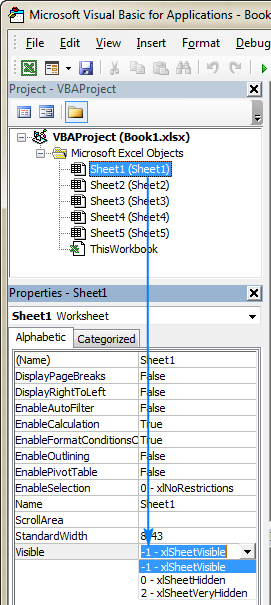
Bukakeun sadaya lambaran anu disumputkeun pisan nganggo VBA
Upami anjeun gaduh seueur lambaran anu disumputkeun pisan. sareng anjeun hoyong ngajantenkeun sadayana katingali deui, makro ieu bakal tiasa dianggo:
Sub UnhideVeryHiddenSheets() Taram wks Salaku Lembar Kerja Pikeun Unggal wks Dina Lembar Kerja Upami wks.Visible = xlSheetVeryHidden Lajeng wks.Visible = xlSheetVisible Next End SubCatetan. Makro ieu ngan saukur ngabongkar lambar anu disumputkeun pisan , sanes lembar kerja anu biasana disumputkeun. Upami anjeun hoyong ningalikeun sadaya lambar anu disumputkeun, teras paké anu di handap ieu.
Bukakeun sadaya lambaran anu disumputkeun sareng anu disumputkeun sakaligus
Pikeun ningalikeun sadaya lambaran anu disumputkeun dina buku kerja anu aktip sakaligus. , anjeun cukup ngeset properti Visible unggal lambar ka TRUE atawa xlSheetVisible .
Sub UnhideAllSheets() Dim wks As Worksheet For Each wks In ActiveWorkbook.Worksheets wks.Visible = xlSheetVisible Next wks End SubKumaha cara ngagunakeun makro Lembar Tersembunyi pisan
Pikeun nyelapkeun salah sahiji makro di luhur dina buku kerja Excel anjeun, laksanakeun léngkah-léngkah anu biasa ieu:
- Buka buku kerja dimana Anjeun hoyong nyumputkeun atawa mukakeun lambaranana.
- Pencét Alt + F11 pikeun muka VisualEditor Dasar.
- Dina panel kénca, klik katuhu ThisWorkbook terus pilih Selapkeun > Modul tina ménu kontéks.
- Tempelkeun kodeu dina jandéla Kodeu.
- Pencét F5 pikeun ngajalankeun makro.
Pikeun ngajaga makro, pastikeun pikeun nyimpen koropak anjeun salaku makro-diaktipkeun Excel. buku kerja (.xlsm). Pikeun parentah hambalan-demi-hambalan nu lengkep, mangga tingali Cara nyelapkeun tur ngajalankeun kodeu VBA dina Excel.
Alternatipna, Anjeun bisa ngundeur sampel workbook urang jeung makro tur ngajalankeun makro nu dipikahoyong langsung tina workbook eta.
Sample workbook ngandung makro di handap ieu:
- VeryHiddenActiveSheet - ngajadikeun hiji lambar aktip disumputkeun pisan.
- VeryHiddenSelectedSheets - ngajadikeun sakabéh lambaran nu dipilih jadi disumputkeun pisan.
- UnhideVeryHiddenSheets - nembongkeun kabeh lambar nu disumputkeun dina buku kerja nu aktip.
- UnhideAllSheets - nembongkeun sakabeh lambar nu disumputkeun dina buku kerja anu aktip (biasana disumputkeun sareng disumputkeun pisan).
Pikeun ngajalankeun makro dina Excel anjeun, anjeun kedah ngalakukeun ieu:
- Buka buku kerja anu diunduh sareng aktipkeun makro. upami dipenta.
- Buka buku kerja anjeun sorangan.
- Dina buku kerja anjeun, pencét Alt + F8 , pilih makro anu dipikaresep, teras klik Jalankeun .
Contona, ieu kumaha anjeun tiasa ngajantenkeun sadaya lembar kerja anu dipilih disumputkeun pisan:
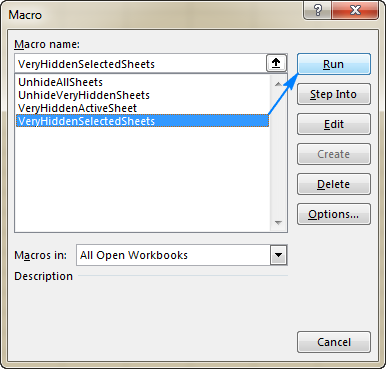
Kuring miharep tutorial pondok ieu geus héd sababaraha lampu dina lambaran Excel pisan disumputkeun. Abdi hatur nuhunpikeun maca jeung miharep bisa ningali anjeun dina blog urang minggu hareup!
Conto workbook pikeun diundeur
Macros Lembar Tersembunyi Pisan (.xlsm file)

